Ne veste, kako omogočiti dostop do lokacije za aplikacijo na vašem Macu? Ne morete najti svojega Maca v storitvah Najdi moje? Tukaj boste odgovorili na vsa vaša vprašanja!
Lokacijska storitev je zelo pomembna, ko gre za uporabniško izkušnjo, saj je danes veliko aplikacij na vašem Macu odvisnih od nje. Ne samo aplikacije, številna spletna mesta uporabljajo tudi lokacijsko storitev, da vam zagotovijo najboljšo izkušnjo.
Čeprav morda mislite, da to lahko predstavlja resno tveganje za vašo zasebnost, saj bi bila vaša lokacija dostopna vsem. Na srečo temu ni tako. macOS vam omogoča popoln nadzor nad tem, katere aplikacije lahko dostopajo do lokacijske storitve.
Nekateri bi lahko rekli, zakaj bi razkrili svojo lokacijo samo zato, da bi videli vreme na vašem Macu ali samo, da bi svojo objavo na Facebooku označili z lokacijo. Pomislite še enkrat, kaj pa, če morate poiskati svoj iPhone s funkcijo Find my services na vašem Macu ali obratno? Zato se je pomembno naučiti, kako omogočiti ali onemogočiti lokacijsko storitev na vašem Macu.
Omogočite ali onemogočite lokacijsko storitev za aplikacije
Najprej zaženite aplikacijo »System Preferences« iz Launchpad ali priklopne postaje vašega Maca.
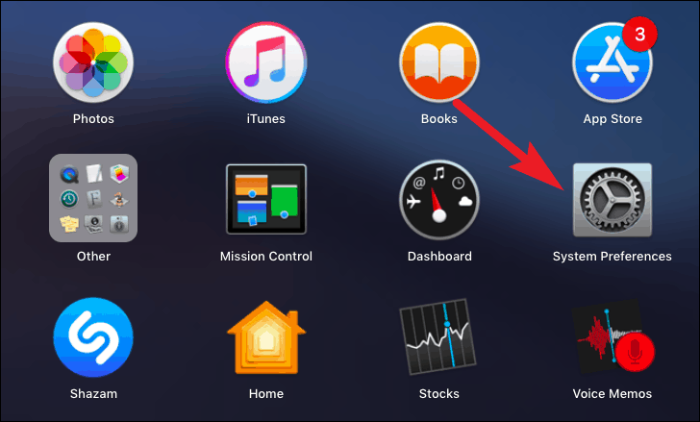
Zdaj pojdite na možnost »Varnost in zasebnost« med razpoložljivimi možnostmi na zaslonu.
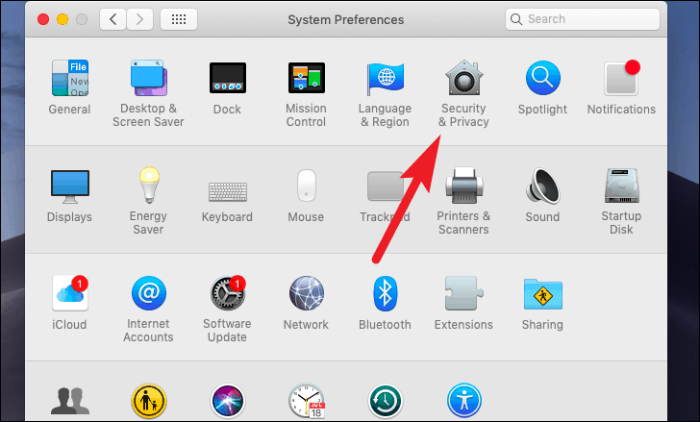
Po tem kliknite zavihek »Zasebnost«. To je zadnja možnost v vrstici zavihkov.
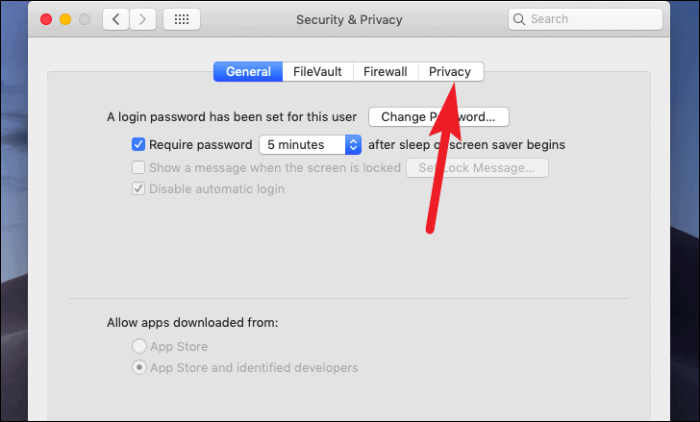
Zdaj kliknite ikono ključavnice v levem spodnjem kotu zaslona, da spremenite nastavitve.
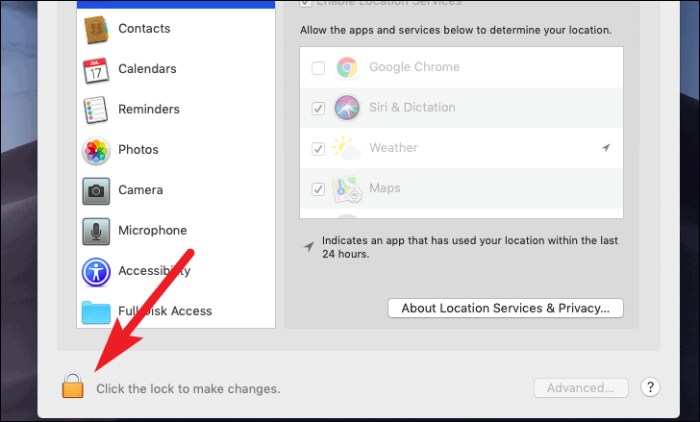
Nato vnesite geslo za uporabniški račun. Nato kliknite gumb »Odkleni«, da pridobite dostop do nastavitev.
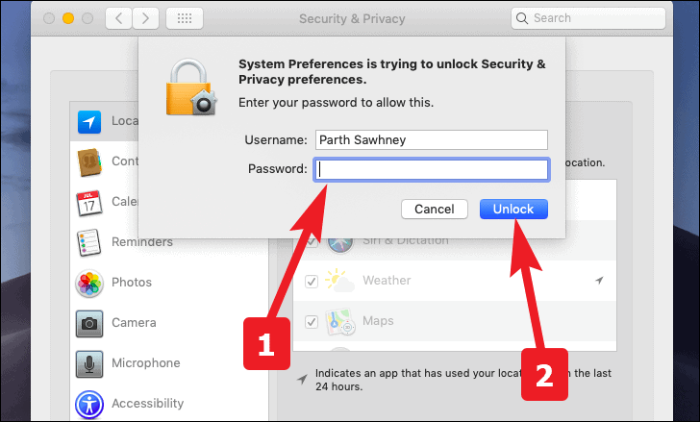
Zdaj na seznamu izberite možnost »Lokacijske storitve« in potrdite polje pred možnostjo »Omogoči lokacijske storitve«, da omogočite lokacijske storitve.
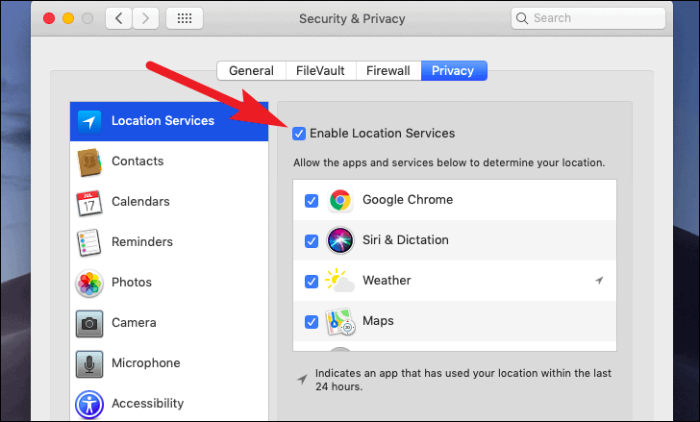
Po tem, če želite preklicati dovoljenje za lokacijske storitve za katero koli aplikacijo. To lahko storite tako, da ga počistite s seznama.
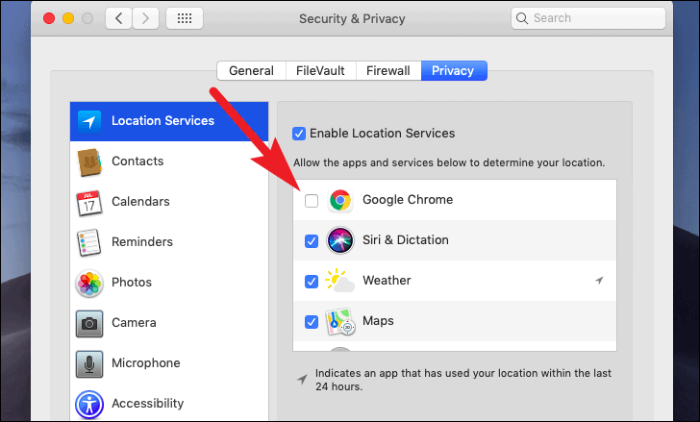
Omogočite lokacijskim storitvam dostop za Find My Mac
Nihče, ponavljam, nihče ni prihranjen pred jezo, da tu in tam pozabi na svoje stvari in ko je ta stvar vaš Mac. Ni sram sprejeti, da vas bo to skrbelo.
Apple je opravil fantastično delo s tako preprostim načinom za iskanje drugih naprav Apple, če bi jih zapravili. Ne samo to, lahko pa izvedete tudi številne možnosti, kot so zaklepanje naprave, prikaz sporočila, da je naprava izgubljena, in še veliko več.
Vendar je pomembno, da deluje z lokacijskimi storitvami in mora biti omogočeno, da z njo poišče vašo dragoceno napravo in podatke. Tako se prepričajte, da ima funkcija dostop do lokacijskih storitev. Kako vprašaš? No, naj vam pokažemo.
Najprej pojdite na možnost »Varnost in zasebnost« v sistemskih nastavitvah. Kot smo storili prej v tem priročniku.
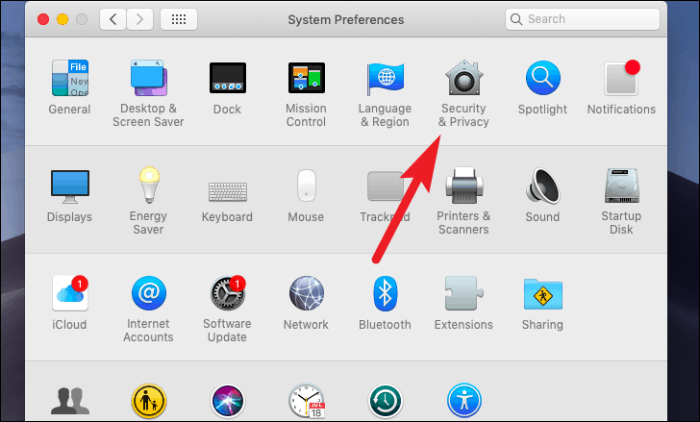
Nato kliknite zavihek »Zasebnost«. To je zadnja možnost v vrstici zavihkov. Po tem se pomaknite navzdol do dna seznama in kliknite gumb »Podrobnosti ...«.
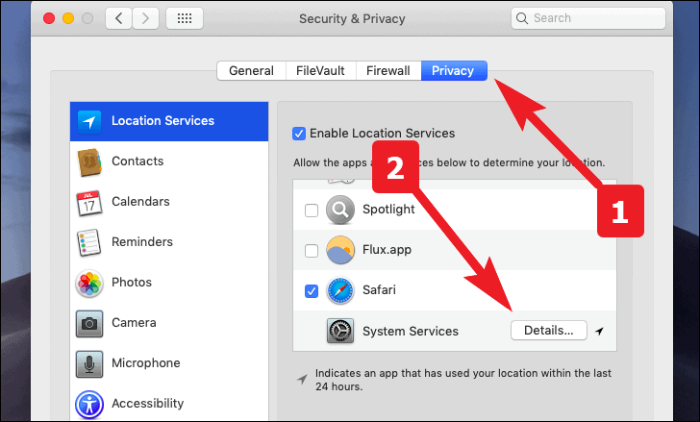
Zdaj kliknite, da na seznamu potrdite možnost »Najdi moj Mac«. Če še ni preverjeno. Nato kliknite gumb »Končano« za izhod.
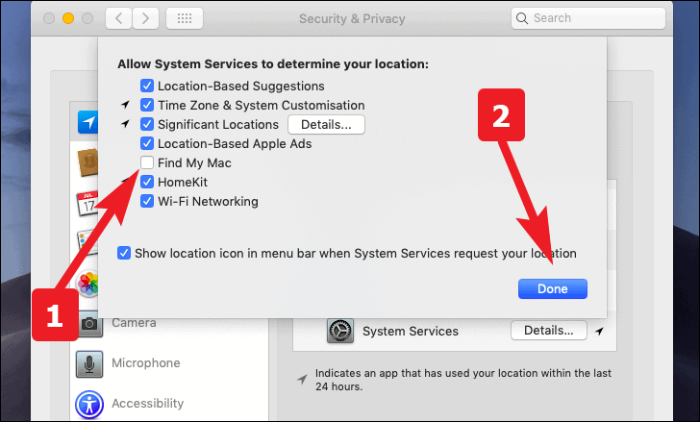
Počisti zgodovino lokacij iz sistema
Ko imate na vašem Macu omogočeno zgodovino lokacij. Vodi dnevnik vseh pomembnih lokacij, na katerih je bil. Zbira se in uporablja v sistemskih aplikacijah, kot so koledarji, fotografije in seveda zemljevidi.
Če pa želite kdaj počistiti zgodovino lokacij ali si želite ogledati mesta, ki jih vaš Mac pozna. Oglejte si teh nekaj hitrih korakov.
Najprej pojdite na možnost »Varnost in zasebnost« v sistemskih nastavitvah. Kot smo storili prej v tem priročniku.
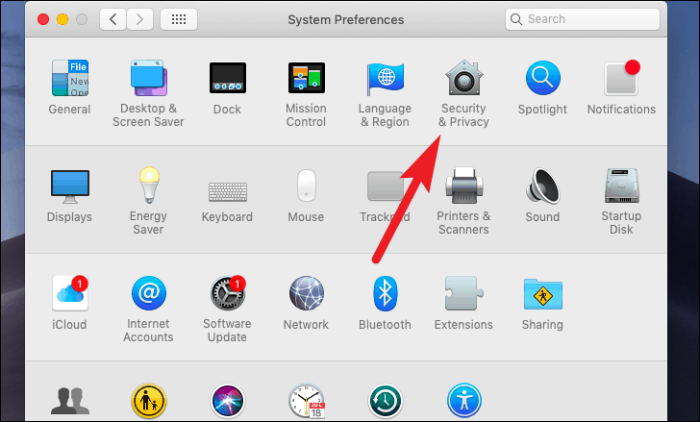
Nato se pomaknite na zavihek »Zasebnost«. To je zadnja možnost v vrstici zavihkov. Po tem se pomaknite navzdol do dna seznama in kliknite gumb »Podrobnosti ...«.
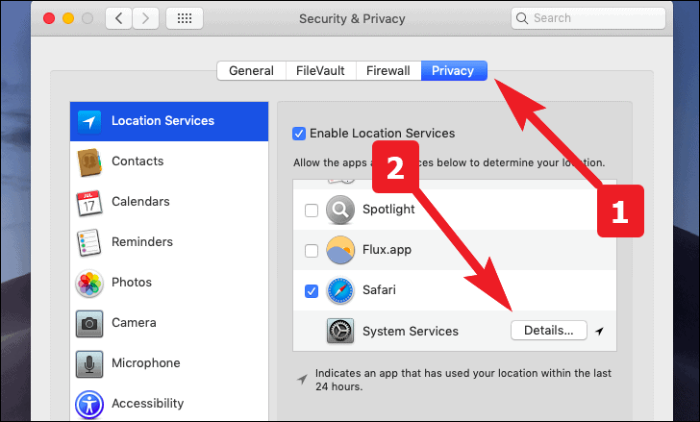
Zdaj kliknite gumb »Podrobnosti«, ki se nahaja tik ob možnosti »Pomembne lokacije« na seznamu.
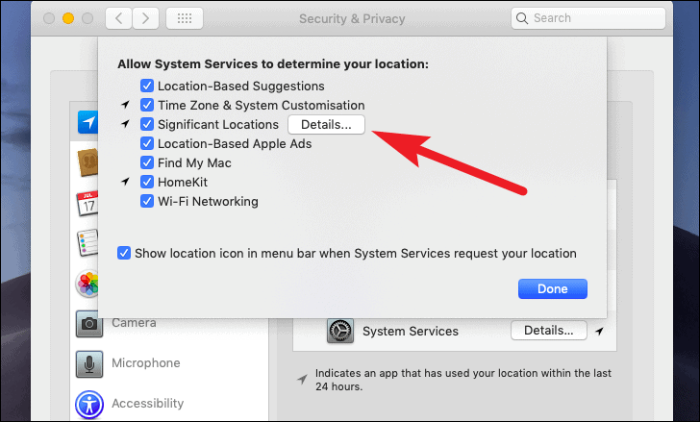
Če želite izbrisati vso zgodovino lokacij iz vašega Maca. Kliknite možnost »Počisti zgodovino« v spodnjem desnem kotu okna.
Opomba: Če iz sistema izbrišete zgodovino, lahko odstranite geografske oznake iz opomnikov, fotografij in shranjenih lokacij na zemljevidu, ki so bile ustvarjene s posebnim računalnikom Mac.
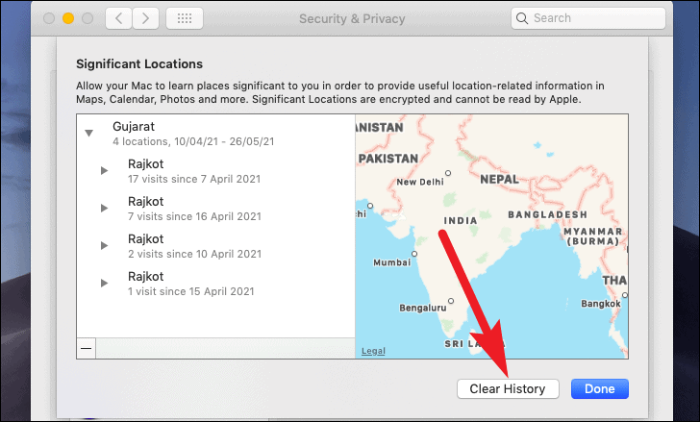
Po tem kliknite možnost »Počisti zgodovino« v pojavnem opozorilu, da potrdite svoje dejanje.
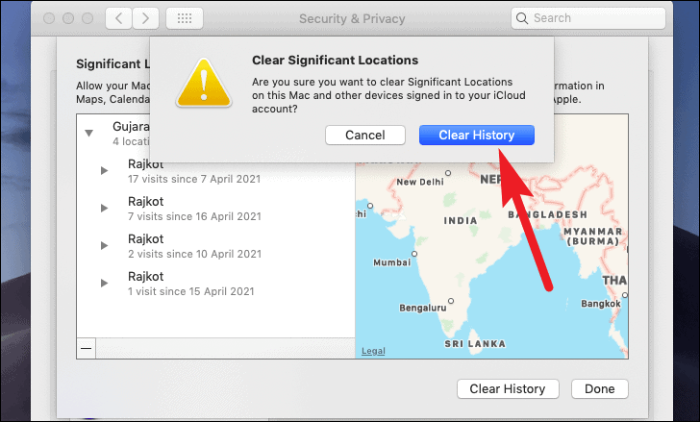
Od zdaj imate popoln in sistemski nadzor nad zgodovino lokacij. Vedno lahko poiščete svoj Mac iz drugih naprav Apple in se hkrati prepričate, da vaša zasebnost ni ovirana!
